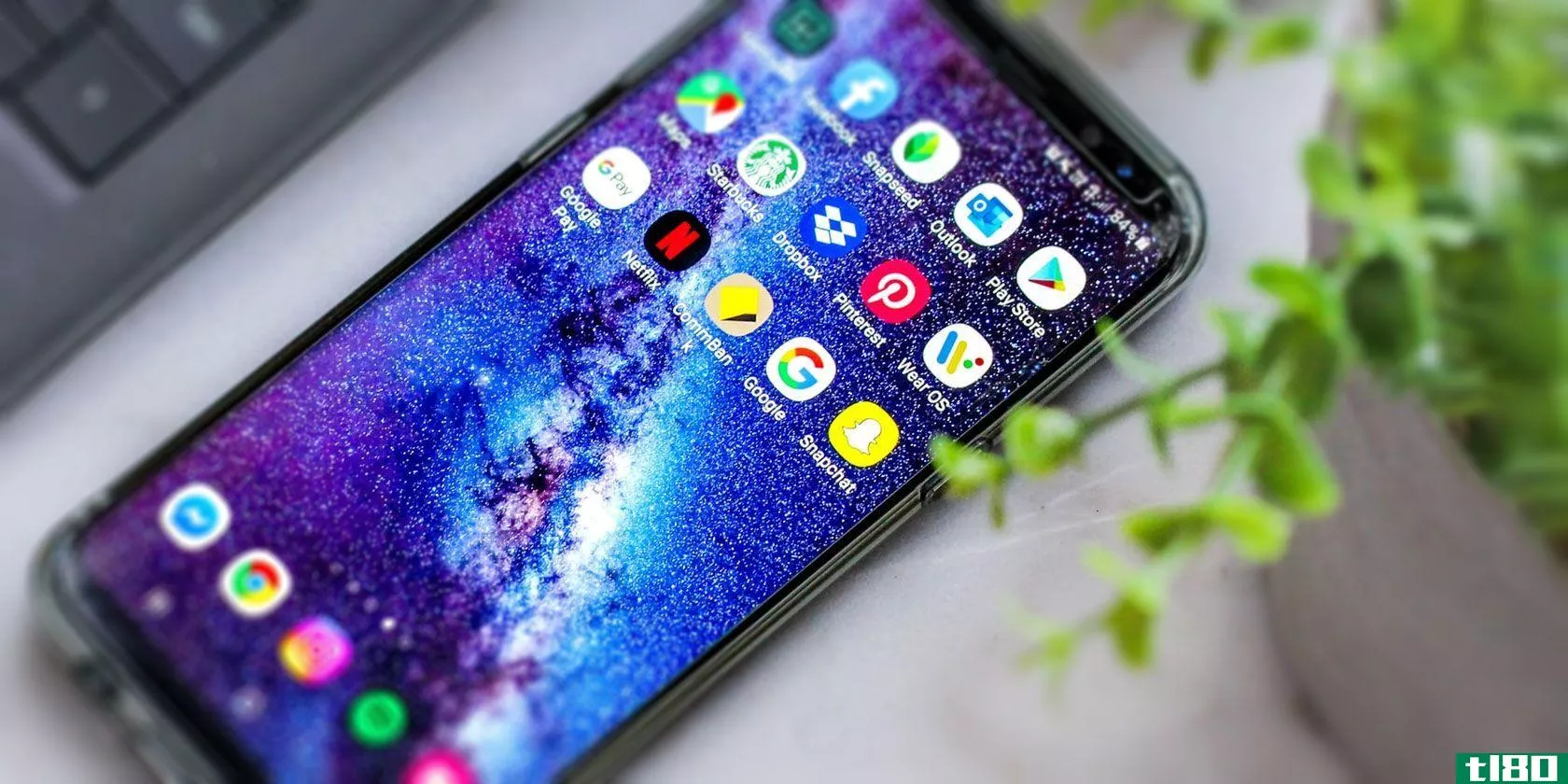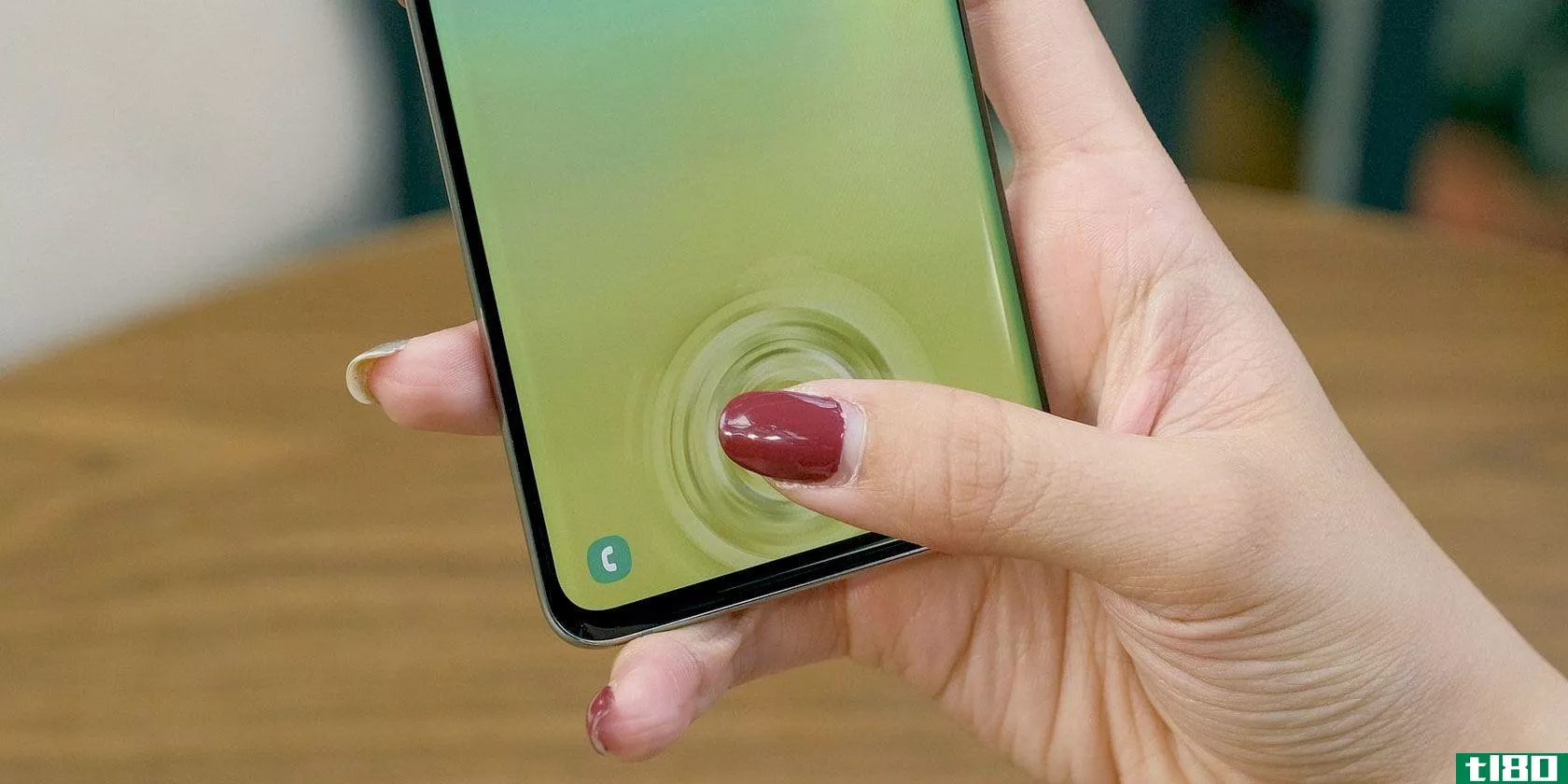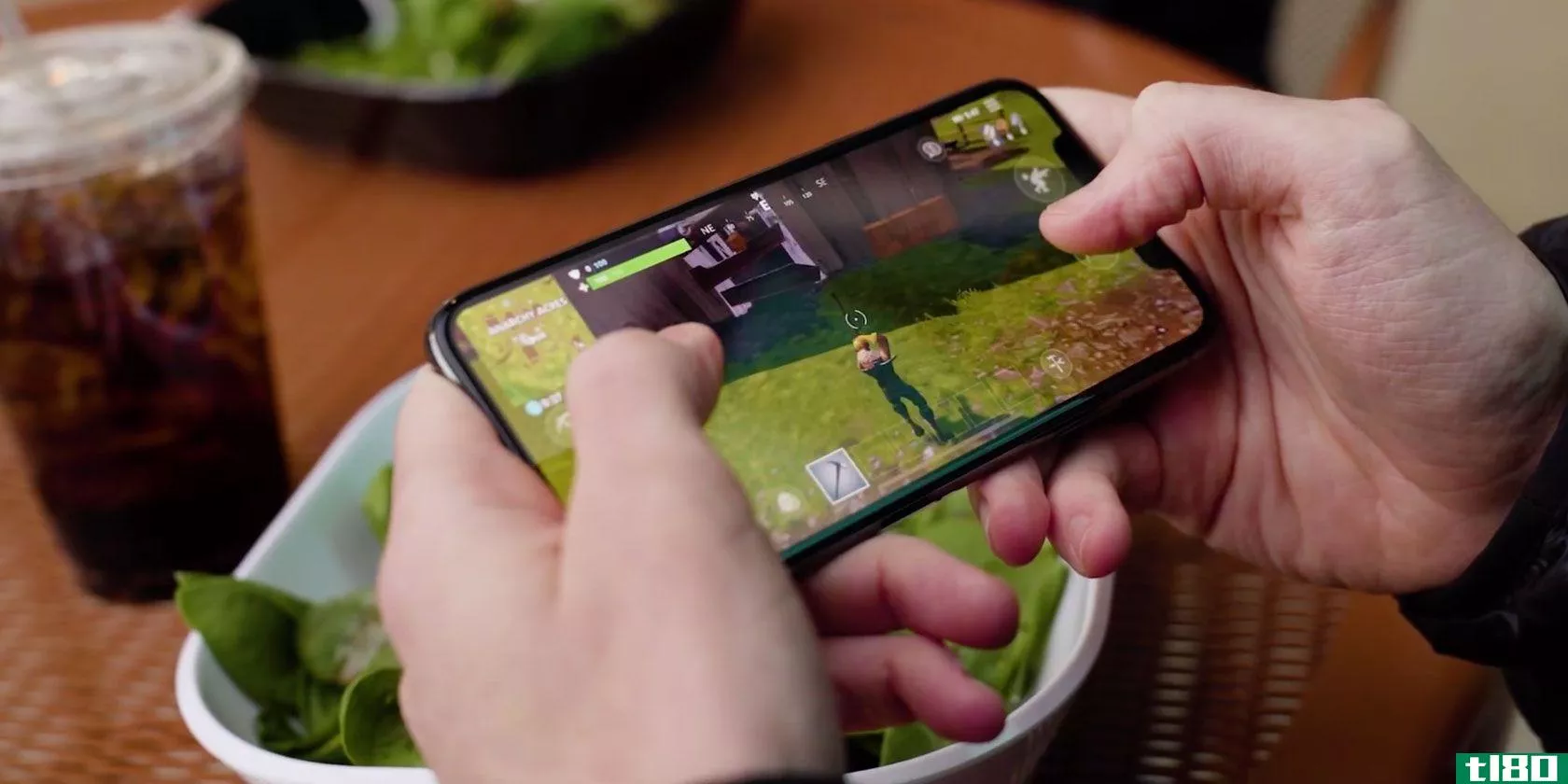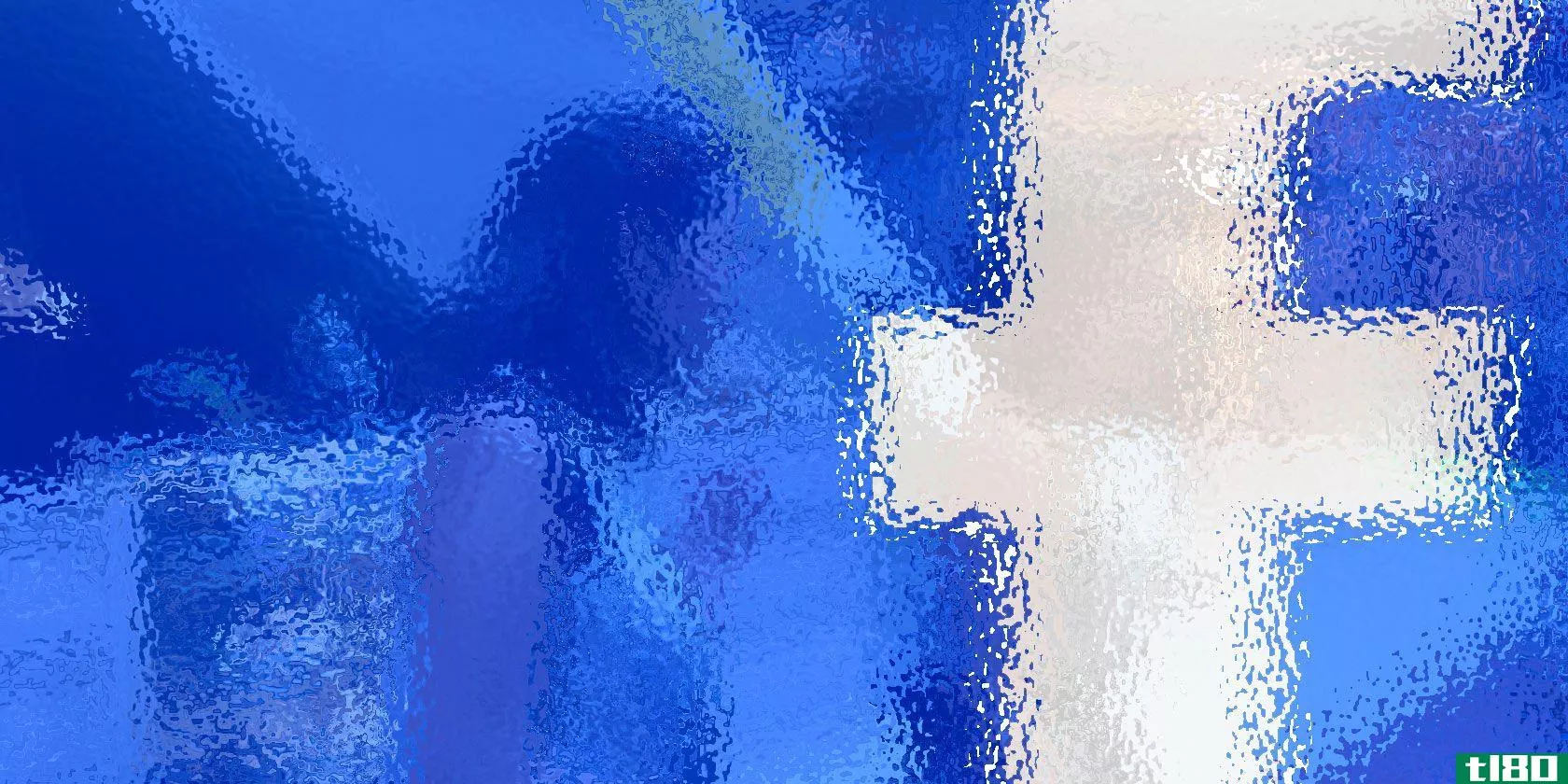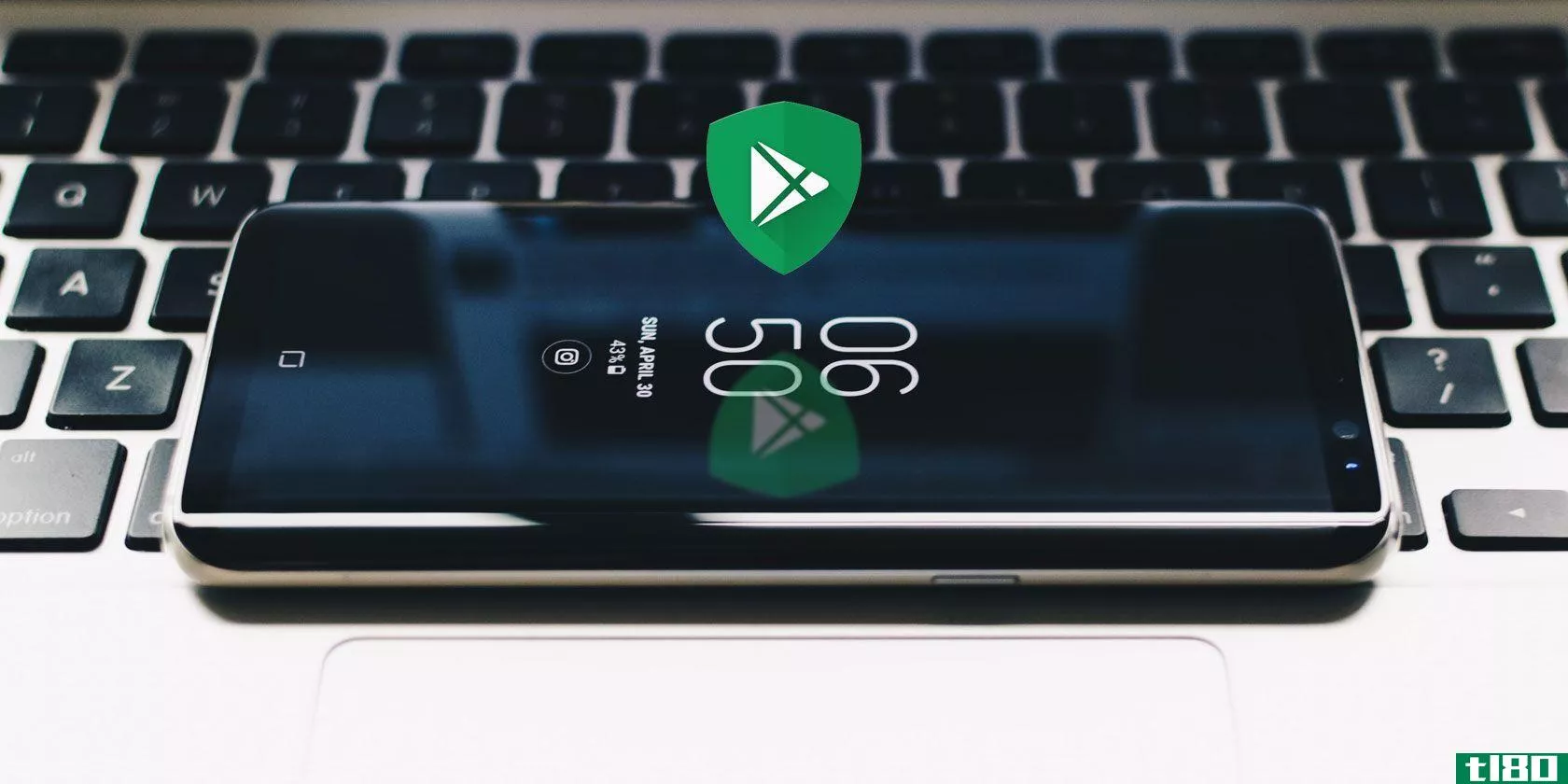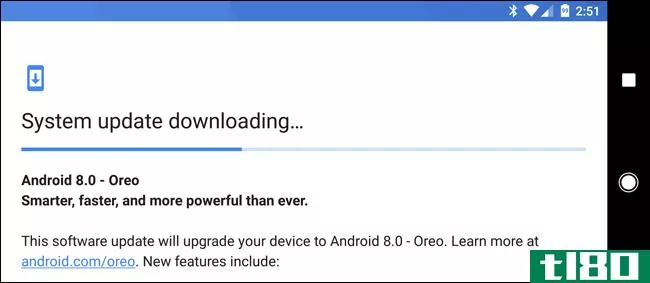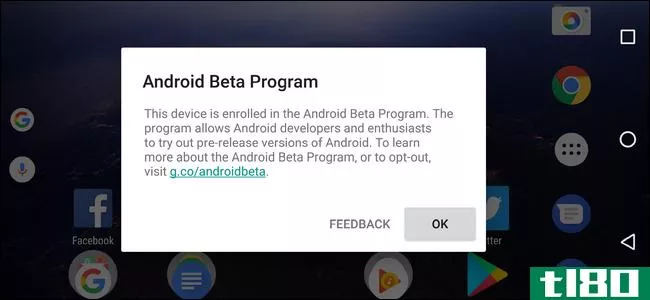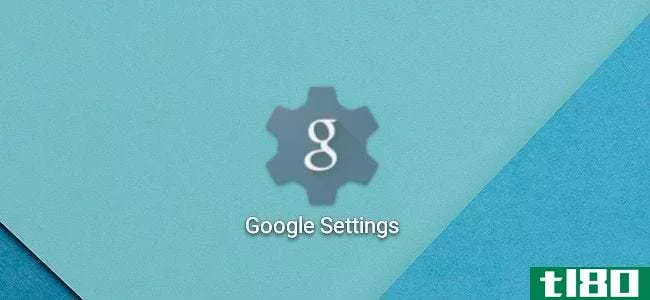如何安全地选择您的设备退出android测试程序

虽然谷歌允许用户通过公测程序测试android10,但并非人人都适用。如果你更新到android10测试版,发现你的设备速度变慢了,电池没有那么高效,或者某些应用程序没有按预期的方式运行(或者根本没有),那么你并不是一个人,很可能你需要回滚到android9。
性能问题和类似的bug是早期访问新软件和功能的一部分。beta的目的是帮助开发者发现和解决问题,值得称赞的是,Google很快就发现了选择beta程序的潜在缺点。
好消息是,将你的设备恢复到稳定的android9版本其实相当容易。只需按下几个按钮,然后下载并安装更新,就可以了。问题是,回滚设备的操作系统需要在此过程中将其重置为出厂设置,这会清除设备上的所有数据和设置。这与升级到新版本的操作系统正好相反,新版本的操作系统可以使文件、应用程序和其他数据基本保持原样。幸运的是,Google可以轻松地创建数据备份,然后在回滚完成后将其移植回**。
下面介绍如何安全正确地备份数据并回滚Android操作系统。
创建设备数据的备份
平稳回滚的关键是正确备份数据。Android设备具有内置的、基于Google驱动器的备份过程,可保存以下文件和数据:
- 谷歌联系人数据
- 谷歌日历事件和设置
- Wi-Fi网络和密码
- 墙纸
- Gmail设置
- 从Play Store下载的应用程序
- 显示设置
- 语言和输入设置
- 日期和时间
- 非谷歌应用程序的某些设置和数据(因应用程序而异)
然后,在设置设备以还原大多数保存的文件、应用等时,可以自动导入此备份。理想情况下,您应该在安装Android 10 beta之前创建一个备份,但如果您没有创建备份,请不要担心—在回滚到Android 9之前,我们仍然可以在Android 10beta中备份您的数据。但是,如果您确实在beta版之前进行了备份,并且愿意将其用作恢复点,则可以跳过本节并跳到下面的回滚部分。
备份之前,请确保已启用备份设置。
- 打开设置应用程序
- 转到系统>;高级>;撑腰
- 打开备份服务
打开备份服务后,就可以手动备份设备了。
- 在“设置”应用程序中,转到“系统”>;高级>;备份>;马上后退
- 轻触Continue[继续]
- 等待进程完成
你可以在你的设备或PC上打开Google Drive,然后从左边的菜单中选择“备份”选项卡,找到你创建的备份。从列表中选择最新的备份以查看其所包含内容的概述。
这里值得注意的是,虽然备份设置保存了您的大部分数据,但如果您使用从非Google Play商店(如Amazon)下载的应用程序,或者设备上的联系人未连接到您的Google帐户,则在回滚**之前,您可能还需要手动备份这些文件。
手动备份联系人:
- 打开联系人应用程序。
- 点击“更多”>;设置>;出口。
- 选择要导出的联系人。
- 轻触“导出到.VCF文件”
- 上传到你的谷歌硬盘或外部存储设备(详情如下)
至于从与你的Google帐户无关的应用程序或从其他应用商店下载的应用程序中保存文件,这个过程通常可以在应用程序本身中完成,但步骤是特定于应用程序的。如果遇到麻烦,请咨询应用商店页面或官方网站。你也可以手动上传文件和文件夹到谷歌驱动器。
- 在Android设备上打开Google Drive。
- 在Google Drive中,点击“添加”,然后点击“上传”
- 轻触要备份的每个文件/文件夹
另一种方法是通过USB电缆将设备连接到PC,打开设备在计算机上的存储位置,然后将文件传输到存储位置,无论是外部存储设备、云存储还是PC本身。
无论您如何备份这些数据,在完成回滚更新并还原其他设备数据后,您还需要手动重新下载这些应用程序并导**系人。
如何选择退出并回滚设备
- 打开Android 10测试版页面
- 单击或轻触“查看符合条件的设备”(如果您没有看到您的设备,请确保您已登录到链接到要回滚的设备的Google帐户)。
- 在列出的要从测试版程序中删除的设备上轻触“Opt-out”(注意:如果您侧载了Android 10测试版而不是通过OTA安装,则按钮可能会显示“Opt-in”而不是Opt-out)。您仍然可以使用OTA方法通过点击或单击“Opt-in”来恢复设备。请稍等几分钟,刷新页面,选项现在应该是“Opt-Out”。)
- 您的设备将在大约24小时内收到一个新的更新,尽管我们的更新几乎是即时的。转到系统>;高级>;系统更新>;检查更新以查看更新是否可用。否则,你会收到一个通知,一旦它到达。
- 准备好后运行更新。
- 在安装过程中,您的设备将重置为出厂设置,并且您必须像刚购买的设备一样完成初始设置过程。在设置过程中,系统会要求您导入数据。选择从Google Drive导入备份文件的选项,然后按照屏幕上的说明进行操作。
- 安装完成后,您的数据将慢慢恢复,旧应用程序将重新安装。
- 如果您手动备份了任何需要导入的数据,或者需要从其他应用商店重新下载应用程序,现在就可以这样做。
- 发表于 2021-05-14 04:49
- 阅读 ( 181 )
- 分类:互联网
你可能感兴趣的文章
如何在android上更新googleplay服务
... 那些无法更新的用户仍然可以使用其他Android应用程序市场,比如亚马逊的app Store、F-Droid等。如果你的**无法更新到googleplay的最新版本,你通常可以通过一个称为sideloading的过程来获取你需要的应用程序。 ...
- 发布于 2021-03-18 18:33
- 阅读 ( 346 )
当你的android手机按钮不起作用时,可以尝试5个补丁
... 如果你的Android**按钮已经停止工作了,不要急着去服务中心。以下是一些技巧,你可以尝试修复一个故障的智能**按钮。 ...
- 发布于 2021-03-19 20:33
- 阅读 ( 203 )
android上使用tor的指南:应用程序、隐私等
... 然而,Android版本的Tor浏览器确实存在。Tor项目最近发布了第一个官方Android版本的Tor浏览器,但它不是唯一的选择。 ...
- 发布于 2021-03-20 11:16
- 阅读 ( 943 )
你需要把你的macbook设为飞行模式吗?
... 你已经知道如何使用你的智能**了:Android和iOS上都有一个简单的飞行模式切换。但是你的MacBook呢? ...
- 发布于 2021-03-21 19:23
- 阅读 ( 2689 )
8个tasker技巧可以更好地自动化android手机
Tasker是一款功能强大的Android自动化应用程序。它可以让你自动设置,行动,和其他方面的**,而不需要根它。 ...
- 发布于 2021-03-22 07:03
- 阅读 ( 326 )
如何在android上安全地安装fortnite:快速侧载指南
全球最受欢迎的100人PVP之战royale终于来到了Android。没错:你终于可以在Android设备上玩Fortnite了。是时候高兴了,拿上你的垫子,准备好乘风破浪了。 ...
- 发布于 2021-03-24 00:48
- 阅读 ( 267 )
如何阻止facebook出售你的浏览数据
...您的信息量。我们还将向您展示如何阻止Facebook窃取您在Android和iOS上的浏览数据。 ...
- 发布于 2021-03-26 13:08
- 阅读 ( 216 )
5项必要的安全检查确保您的安卓手机安全
如果你担心**恶意软件,在Android**上安装防病毒应用程序是有意义的。有很多好的安全应用程序可以选择,免费和付费,这通常不需要太多的配置。或者你可以选择依靠谷歌自己的PlayProtect功能来保证设备的安全。 ...
- 发布于 2021-03-29 22:04
- 阅读 ( 220 )